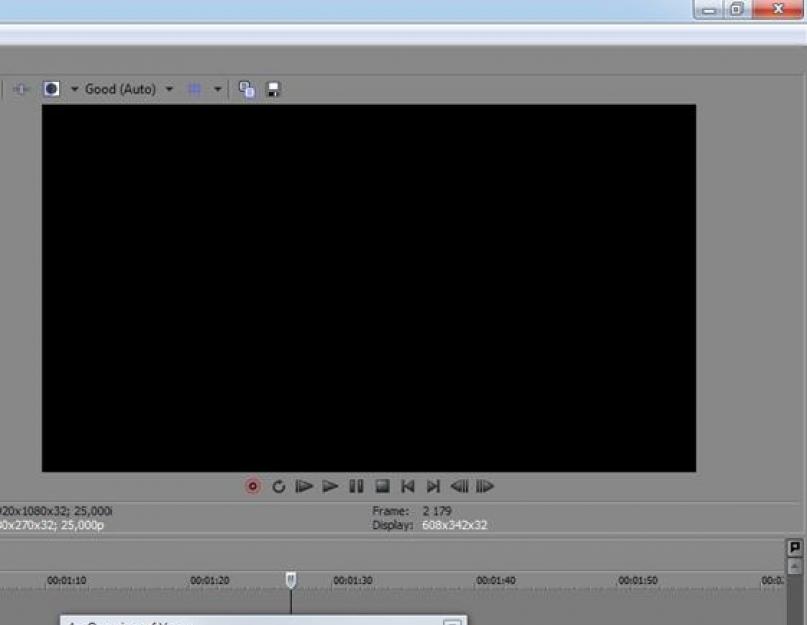Это панель в Vegas Pro 12 служит для отображения времени. Эта область показывает текущую позицию курсора на timeline.
Числа отображаются в формате ЧЧ:ММ:СС; FF формат, который показывает количество часов, за которой следует число минут, за которым следует число секунд. Последний номер (FF) указывает на текущий кадр. Нажмите кнопку Next, чтобы продолжить.
Шаг 5: Статус бар
Эта статус-панель для таймлайна 9рабочей области). Три бокса представляют собой выборку времени начала, времени окончания и длительности выделенного участка на рабочей области. Если выделения на рабочей области нет нет, эта область отображает текущую позицию курсора.

Для того чтоб перейти к следующему элементу интерактивной справки в Sony Vegas pro 12, необходимо кликнуть закладку Explorer, чтоб она вышла не первый план и стало видно ее содержимое.

Шаг 6: Explorer
Это окно проводника. Это окно позволяет быстро просматривать ваш компьютер для импорта аудио, видео или фотографий в ваш проект. Вы можете перетащить файл на таймлайн, схватив его курсором мыши из проводника, для того чтобы использовать его в своем проекте. Для получения дополнительной информации о добавлении медиа-проект, нажмите здесь, чтобы открыть Vegas Pro интерактивной справке. Нажмите кнопку Next, чтобы продолжить.

Для того чтоб перейти к следующему элементу интерактивной справки в Sony Vegas pro 12, необходимо кликнуть закладку View в основном верхнем меню, в котором необходимо включить Trimmer. можно так же воспользоваться горячими клавишами и вызвать триммер нажав alt+2.

Шаг 7: Триммер

Этот Триммер окно дает вам еще одну опцию.
В окне Триммера можно делать подрезку длинного куска аудио или видео не изменяя общего хода работы на таймлайн. Вы можете также создать подклипы в окне Триммера.
Для получения дополнительных сведений об использовании окна Триммер, щелкните здесь, чтобы открыть интерактивную справку.
Шаг 8: Аудио Контроль

Это окно мастер-шина управления аудио настройками урповня. Это окно используется для корректировки общего звучания в проекте, его можно задать в свойствах проекта и предварительный просмотр аудио и видео файлов. Для получения дополнительных сведений об использовании Bus Master окно, щелкните здесь, чтобы открыть интерактивную справку. Нажмите кнопку Next, чтобы продолжить.
Шаг 9: Окно предварительного Просмотра Видео

Это окно предварительного Просмотра Видео. Видео окно отображает видео, вместе с любым текстом или фоны, видео эффекты и переходы в вашем проекте. Для получения дополнительных сведений об использовании Видео в окне предварительного Просмотра, нажмите здесь, чтобы открыть Vegas Pro интерактивной справке. Нажмите кнопку Next, чтобы продолжить.

Нажмите на закладку Project Media
Шаг 10: Окно Project Media

Это окно показывает все свои медиа - видео, аудио, фотографии, тексты и фоны, которые используются в проекте. Вы можете добавить файлы мультимедиа в ваш проект, используя следующие кнопки на панели инструментов Project Media:
Импорт Медиа
Захват Видео
Извлечение Аудио дорожек с CD
Вставить Медиа из Интернета
В любое время, вы можете перетащить файл мультимедиа на таймлайн, чтобы создать новое событие в ваш проект.
Для получения дополнительных сведений об использовании в окно Project Media, нажмите здесь, чтобы открыть Vegas Pro в интерактивной справке.
Нажмите кнопку Next, чтобы продолжить.
Для того чтоб перейти к следующему элементу интерактивной справки в Sony Vegas pro 12, необходимо кликнуть закладку View "Вид" в основном верхнем меню, в котором необходимо включить Edit Details. Можно так же воспользоваться горячими клавишами и вызвать Edit Details нажав alt+6.

Шаг 11: Окно Edit Details.

Это окно изменений Сведений, информация которых отображается о компакт-диске списки дорожек, команды, события, маркеров и регионов.
Для получения дополнительных сведений об использовании Edit Details окно, щелкните здесь, чтобы открыть интерактивную справку.
Щелкните вкладку Переходы, чтобы выбрать его.

Шаг 12: Окно Transitions (Переходы)

Это окно Переходы. Все категории переходов перечислены слева, и общие стили для этих категорий отображаются в правой части экрана. Попробуйте просмотреть различные переходы, нажав кнопку категории слева. Вы можете просмотреть анимированный предпросмотр перехода, наведите указатель мыши на предустановку справа. Вы можете перетащить стиль crossfader на уголок между двумя видео события, чтобы добавить или изменить переходы. Дополнительные сведения о работе с переходами, нажмите здесь, чтобы открыть Vegas Pro интерактивной справке. Нажмите кнопку Next, чтобы продолжить.
Щелкните вкладку Video FX, чтобы выбрать его.

Шаг 13: Окно Video FX (видеоэффекты)

Это окно Video FX. Все категории эффектов перечислены слева, а предустановки (пресеты) отображаются в правой части экрана. Попробуйте просматривая различные эффекты, нажав кнопку категории слева. Вы можете просмотреть анимированный предпросмотр эффекта, наведите указатель мыши на предустановку (пресет) справа.
Вы можете перетащить предустановленные эффекты (пресеты) на видео на таймлайн, добавить новые видеоэффекты. Вы даже можете добавить несколько видеоэффектов для одного видео и анимировать каждый видеоэффект! Для получения дополнительных сведений об использовании видео эффекты, нажмите здесь, чтобы открыть Vegas Pro интерактивной справке. Нажмите кнопку Next, чтобы продолжить.
Щелкните Медиа-Генераторы, чтобы выбрать закладку с ними.

Шаг 14: Окно Медиа-Генераторы

Это окно Медиа-Генераторы. Различные категории титров и фонов перечислены слева, и общие стили для каждой категории отображаются в правой части экрана. Попробуйте просматривая различные титры и фоны, нажав кнопку категории на левой и просмотра всех разные стили справа.
Вы можете перетащить стиль на таймлайн, чтобы создать новые титры или фон. Вы даже можете анимировать текст и фон для создания интересных эффектов! Для получения дополнительных сведений об использовании generated media, нажмите здесь, чтобы открыть Vegas Pro интерактивной справке. Нажмите кнопку Next, чтобы продолжить.
Для того чтоб перейти к следующему элементу интерактивной справки в Sony Vegas pro 12, необходимо кликнуть закладку Viev " Вид" в основном верхнем меню, в котором необходимо включить Video Scopes. Можно так же воспользоваться горячими клавишами и вызвать Video Scopes нажав ctrl+alt+2.

Шаг 15: Окно Video Scopes

Этот набор инструментов необходим для контроля и анализа параметров цвета в вашем видео. При помощи данных инструментов можно, не имея калиброванного монитора профессионально выполнить цветокоррекцию. Выровнять соседние планы в фильме. выровнять по свету, цвету многокамерную видеосъемку.
Для получения дополнительных сведений об использовании Видео Областями окна, щелкните здесь, чтобы открыть интерактивную справку.
Нажмите кнопку Next, чтобы продолжить.

Для того чтоб перейти к следующему элементу интерактивной справки в Sony Vegas pro 12, необходимо кликнуть закладку View " Вид" в основном верхнем меню, в котором необходимо включить Surround-Panner. Можно так же воспользоваться горячими клавишами и вызвать Surround-Panner нажав ctrl+alt+3.
Если вы зашли на мой блог, стало быть, вы ищете какую-либо информацию о Sony Vegas. Значит вы слышали от своих друзей, знакомых или читали в интернете лестные слова о данной программе.
А теперь, наверное, хотите побольше узнать о ней и освоить её на практике. Либо вы ещё в раздумьях и не знаете, на каком программном обеспечении остановиться:
Adobe Premiere? Ulead Video? Edius? Final Cut? или Vegas Pro?
Моя история
В 2006 году, когда у меня появилась первая видеокамера - Panasonic NV-GS 75, я начал снимать различные события: Дни рождения, вечеринки, спортивные состязания…
Материала накопилось много. Но смотреть сырое видео было неинтересно. И тогда я задумался о том, чтобы найти какую-то программу, в которой можно заниматься редактированием отснятых данных.
Один мой знакомый посоветовал мне «Pinnacle Studio». Она мне сразу понравилась, так как в монтаже я был новичок, и не понимал всех нюансов работы в этой сфере. Программа проста в использовании, можно сказать, не требует большого ума.
Со временем, когда я набрался немного опыта, понял, что мне этого мало, что Pinnacle ограничен в своих возможностях, и мне надо переходить на более высокий уровень.
В интернете начал искать информацию о профессиональных видеоредакторах. После скачивал их, устанавливал и проверял на деле. Из всех программ видеомонтажа, которые я осваивал, больше всего мне понравился Сони Вегас Про. Я влюбился в него с первого взгляда.
Достоинства Vegas Pro
Это профессиональный видеоредактор нелинейного монтажа, который включает в себя расширенный спектр различных инструментов. Программа имеет все новейшие возможности, которые диктует технологический прогресс.
Многие видеостудии и кинокомпании используют именно Vegas для обработки видео. Она в своё время стала первой программой, сумевшей быстро и легко записать видеоданные на диск без прямого просчёта данных. Это достижение стало возможным благодаря специальному движку, который был разработан компанией Sony. Более того, этот движок позволяет программе работать даже на весьма слабых компьютерах.
Вегас Про – единственная программа, которая имеет расширенный список читаемых типов файлов, а также количество переходов и плагинов.
Новая фишка этого продукта - это сочетающееся с ПО мобильное приложение для iPad «Vegas Pro Connect». Об этом я расскажу в отдельной статье.
Кроме этого, в придачу к Vegas, для различных целей видеомонтажа компания Sony Creative Software разработала такие ПО, как DVD Architect, Sound Forge, Vegas Pro Production Assistant.
Sound Forge - предназначен для работы со звуком.
Vegas Pro Production Assistant - автоматизирует рабочий процесс, содержит инструменты пакетной обработки.
DVD Architect - служит для творческой разработки DVD меню и DVD авторинга.
Как видите, потенциал огромный. Но и это ещё не всё.
Компания HitFilm специально для Сони Вегас выпустила продукт HitFilm Pro, который интегрируется c ним и предназначен для редактирования, создания визуальных эффектов и композитинга.
Специально для программы написаны утилиты: Vegasaur и Preset Manager, которые упрощают процесс монтажа.
К ней подключаются множество плагинов, которые содержат в себе различные видео-аудио эффекты.
Это Boris FX, Genarts, RedGiant, NewBlue FX, Pixelan, ProDad и др.
Лучшие выбирают лучшее
Ну, чтобы совсем окончательно убедить вас, что Вегас является одним из лучших редакторов, я вам приведу ещё один пример.
Существуют такие популярные ПО, как Juicer от компании Digital Juice и SonicFire от Smartsound.
Первая знаменита тем, что позволяет просматривать и сортировать тысячи клипов, составляющие библиотеку Digital Juice, с возможностью копирования и преобразования содержимого в форматы, совместимые с программой редактирования.
Вторая - самая популярная программа, предназначенная для создания звуковых композиций и саундтреков для фильмов.
Так вот, и в одной и во второй программе установлены специальные плагины для работы с Вегасом.
Среди почитателей SonicFire являются такие знаменитые брэнды, как Apple, Walt Disney, Vimeo, Boeing, MTV, General Motors.
Услугами Digital Juice пользуются: HBO, CNN, Warner Brothers, Metro-Goldwyn-Mayer и многие другие.
А это уже кое о чём говорит. Правильнее сказать, говорит о многом. Если ведущие, известные на весь мир продукты в области видео и аудио функционала сотрудничают с Sony Creative Software, значит Vegas Pro это заслужил.
Sony Vegas – это программа, работающая исключительно с мультимедийными данными – видеофайлами, аудиофайлами. Программа открывает большие возможности в редактировании этих программ и их монтажа.
Программа предлагает пользователям работу с многочисленным числом аудиодорожек, также и видео-элементов.
Sony Vegas имеет эффективные инструменты для обработки подобных файлов, с помощью этой программы можно обрабатывать множество файлов , причем они могут быть все разных формантов. Для более хорошей обработки звука и видео можно устанавливать на разрывах дорожки эквалайзер с компрессором. Также программа может синхронизировать с помощью Midi Time Code, поэтому получается тридцати двух разрядный звук, его дискредитация составляет 192 кГц.

Sony Vegas может использовать файлы MPEG и AC3 прямо с камкордера, также позволяет изменить форматы файлов, по умолчание Vegas переделывает файлы в такие форматы как MPEG-4 или WMV, AVC.
На данный момент Sony Vegas pro имеет лучший конвертор, а длительность конвертирования зависит от выбранного вами формата.

Программа поддерживает множество файлов и форматов, также может их изменять. Sony Vegas обладает большими функциями и современными возможностями, что позволяет программе быть одной из самых популярных среди другим утилит для монтажа. Также программа поддерживает многоядерную обработку, что существенно уменьшает время на обработку аудио- и видеофайлов.

Этот пакет для работы с аудиофайлами имеет очень удобный интерфейс, который достаточно просто освоить (в сравнении с другими подобными программами для монтирования), интерфейс делит дорожки на аудио и видео, также можно создавать по несколько дорожек на типы файлов. Таким образом разобраться с программой и ее основными функциями можно за три – четыре часа.
Sony Vegas имеет инструмент для открытия 3D файлов, также способен использовать различные стереоэффекты. Новая (последняя) версия программы обладает улучшенной системой субтитров и возможностью стабилизировать видео, которое было снято на телефон или видеокамеру.
В общем, Sony Vegas pro очень удобная и многофункциональная программа для работы с аудио- видеофайлов, для их редактирования и монтажа. Разобраться в ее работе очень просто, поэтому через день после установки можно спокойно монтировать видео и изменять их форма, позже уже будет получаться делать спецэффекты и прочее.
Просмотры: (3692)
Немного поискав в интернете, можно найти четкое определения для проги.
Sony Vegas - профессиональная программа для многодорожечной записи, редактирования и монтажа видео и аудио потоков.
Отсюда следует, что мы можем вывести либо аудио, либо видео, либо всё вместе.
2 шаг
Несмотря на функциональность, Сони Вегас очень проста в использовании. Основной инструмент работы в нём – это мышь. С помощью неё можно растягивать/сужать/замедлять/ускорять видео и аудио треки.
Чтобы обрезать видео или аудио: кликните на край дорожки записи и, не отпуская кнопки, подровняйте видео(заметьте, что у трека есть конец. и если вы превысите его, оно пойдёт заного, но не в виде нескольких кусочков, а как одно целое);
Чтобы замедлить/ускорить: Зажмите ctrl и кликните на край дорожки;
Плавное начало или конец: В начале и конце отрывка можно “нащупать” плавные переходы, которые продемонстрированы в видео. Кстати, если вы нажмёте в переходе правой кнопкой, то сможете выбрать конфигурацию перехода, но это надо рассматривать подробнее.
3 шаг
Куски видео можно “скрещивать” друг с другом, просто накладывая их. Причем в опциях есть возможность автоматического перехода из одного в другое.
Нажав правой кнопкой на видеодорожке, вы увидите опцию “Insert text media”. Она позволит вам вставить слова в нужном месте и, если надо, их можно разукрасить, выполнить в 3D или сделать на них маску(про маску расскажу в следующем уроке)
Программа Sony Vegas Pro
Программа Sony Vegas - один из самых совершенных инструментов для видео и аудио монтажа. Sony Vegas предлагает огромное число видео и аудио дорожек, каждая из которых имеет свою пару, продвинутые инструменты для сочинения музыки. Удобный и интуитивно понятный интерфейс программы сочетается с огромным функциональным запасом.
Благодаря специальным инструментам, программа позволяет редактировать различные параметры видео и аудио с очень высокой точностью. Добавление в проект неограниченного количества видео и аудио фрагментов, удобная настройка интерфейса, добавление большого количества эффектов, коррекция цветопередачи и поддержка огромного количества форматов видео - все это отличительные черты программы Sony Vegas. Этот редактор (последние версии) поддерживает работу с видео с , что значительно расширяет потенциал создателей видеоматериалов.
Кроме того, программа Sony Vegas Pro поддерживает и такие современные функции, как работа с двумя процессорами и двумя мониторами. При невысокой стоимости и богатому набору инструментов - программа для видеомонтажа Sony Vegas Pro может являться альтернативой Adobe Premiere Pro.
О других программах для редактирования видео читайте на странице «Программы для видеомонтажа »
Описание программы Sony Vegas Pro 13 (русская версия)
Любая продукция, созданная компанией Sony, несет на себе бремя известной марки. Пользователи особенно критически подходят к программе, выпущенной этой компанией, надеясь получить больше, чем просто видеоредактор. Программистам приходится очень стараться, чтобы оправдать эти надежды. И в отношении Sony Vegas им это удается.
Универсальность программы в том, что она выходит в двух версиях: для 32 и 64-битных систем. Sony Vegas Pro 13 поддерживает все современные стандарты редактирования цифрового . Также поддерживаются файлы RED ONE, их можно напрямую открывать в Sony Vegas Pro и редактировать так же, как любые другие. Максимальное разрешение, с которым можно работать - 4096x4096 пикселей. Для того чтобы редактирование видеоматериала на временной шкале происходило быстро, Sony Vegas Pro 13 использует 8-битную обработку файла, но при экспорте готового проекта программа обрабатывает видео в режиме 32-бит с плавающей точкой. Такой режим обеспечивает более точную передачу оттенков и градиентных переходов.
Программа Sony Vegas Pro 13 имеет мультитрековую рабочую область Timeline, на которой производятся основные операции с видео и аудиодорожками. Удобно быстро переходить в режим работы с одним треком, разворачивая его по высоте всей рабочей области Timeline. Также можно свернуть любой трек в узкую полоску, чтобы сэкономить дополнительное пространство.
Несмотря на обилие сложных инструментов для редактирования видео и звука, программа подойдет и тому, кто только начинает постигать это занятие. Изучение возможностей программы легче, чем кажется. Большинство функций и команд видеоредактора расположены именно там, где Вы предполагаете их найти. Sony Vegas Pro 13 позволяет устранить проблему расхождения звука и видео. Программа автоматически определяет ошибки синхронизации звуковой и видеодорожек и выделяет проблемные участки на временной шкале.
Все команды дублируются сочетаниями горячих клавиш, которые можно сохранять в виде профилей и загружать по мере необходимости. Одно из неудобств, с которым сталкиваются при обработке видео в любом редакторе - трудность навигации по всему материалу. В Sony Vegas для этого предусмотрена возможность использования до девяносто девяти пронумерованных маркеров, которыми можно отмечать места на временной шкале проекта.
Программа Sony Vegas Pro 13 может работать в режиме многокамерного монтажа. При этом можно переключаться в любой из тридцати двух исходных видеоисточников, используя сочетания клавиш. При редактировании можно не опасаться за испорченный проект - в программе предусмотрено неограниченное количество отмены ошибочно выполненных действий.
Sony Vegas содержит около двухсот настраиваемых видеоэффектов. Действие большинства можно увидеть в окне Video FX. Одна из особенностей программы заключается в том, что при использовании фильтров можно составлять целые цепочки эффектов, комбинируя различные фильтры. Удобство работы с окном Video Event FX очевидно: пользователь всегда имеет доступ к настройкам любого фильтра использовавшегося в клипе, и может менять очередность их применения. Окно Video Event FX удобно использовать и для создания анимационных эффектов, создаваемых на основе фильтров программы. Принцип состоит в том, чтобы установить на протяжении клипа несколько ключевых кадров. Значения параметров эффекта во всех промежуточных кадрах вычисляется автоматически.
При пересечении клипов на Timeline программа автоматически создает плавный переход от первого клипа ко второму. Если это аудиоклип, то на общем участке звук первого клипа будет плавно затухать, а второго нарастать. То же самое касается и перекрывающихся видеоклипов. На месте их стыка будет создан эффект с плавным проступанием прозрачности первого клипа и увеличением непрозрачности второго. У Adobe Premiere этого нет, а жаль, функция очень удобная.
В программе есть достаточно большая библиотека Transition-эффектов. Чтобы ими воспользоваться, необходимо открыть окно Transitions, выбрать подходящий вариант и перетащить его на Timeline. Чтобы изменить настройки эффекта, достаточно дважды щелкнуть по месту пересечения клипов и выполнить настройку ключей анимации.
При работе над очередным проектом приходится часто выполнять одни и те же действия, например, накладывать анимированные титры в конце клипа. Чтобы не пришлось всякий раз настраивать анимацию такого эффекта с нуля, для создания титров и анимированных заставок в программе Sony Vegas используется набор заготовок Media Generators. В нем можно создавать анимированные заставки с использованием таких эффектов, как отбрасывание теней, движение по заданной траектории, и т.д. Добавленные в проект титры, на Timeline представлены в виде отдельного клипа. Кроме этого, каждый объект библиотеки Media Generators содержит свои индивидуальные настройки, которые могут быть отредактированы и анимированы.
Естественно, компания Sony позаботилась об интеграции программы Sony Vegas Pro 13 с другими популярными приложениями, которые выходят под ее маркой, например, с популярным аудиоредактором Sound Forge. Также в Sony Vegas реализована тесная интеграция с приложением для создания DVD-дисков, которое называется DVD Architect. Эта программа поставляется вместе с видеоредактором.
На просмотр сложных проектов, содержащих высококачественный исходный видеоматериал и большое число эффектов, требуется много аппаратных ресурсов. Одна из возможностей программы Sony Vegas Pro 13 - сетевая обработка проекта с задействованием мощностей дополнительных рабочих станций. Каждая копия программы поставляется с двумя дополнительными лицензиями, позволяющими установить специальную версию Sony Vegas для визуализации еще на два компьютера. Таким образом, задание может быть распределено между тремя машинами.
При выборе профессиональной программы для видеомонтажа пользователь ориентируется на несколько факторов, среди которых стоимость программы, ее возможности, и удобство использования. Sony Vegas Pro 13 официально продается по цене около 600 долларов. В эту стоимость, кроме видеоредактора, входит приложение DVD Architect Pro, а также приложение для кодирования Dolby Digital Professional AC-3. Цена является достаточно скромной, если сравнивать с конкурентными продуктами (Canopus Edius, Adobe Premiere Pro).
При внушительном наборе средств для обработки видеоматериала, программа Sony Vegas Pro 13 не содержит бесполезных функций, в этом пакете собраны все необходимые в работе инструменты. И хотя эта версия программы на рынке уже не первый год, но она все еще является актуальной, тем более что в последнее время, ни у кого никаких по настоящему новинок не добавляется. Что же касается удобства использования, то лучший способ проверить это - попробовать поработать в демонстрационной версии редактора.